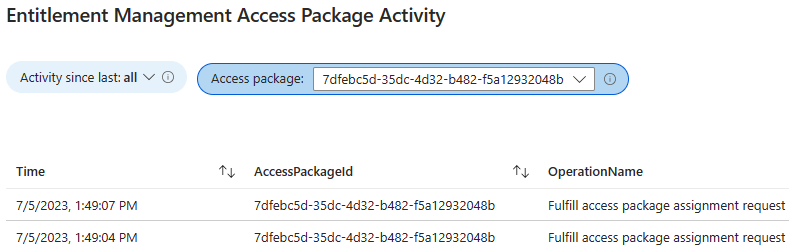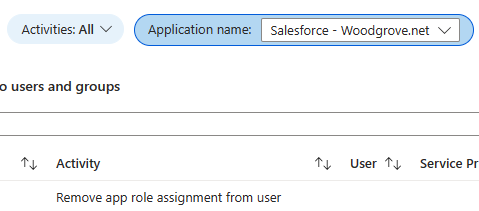Yetkilendirme yönetiminde raporları ve günlükleri görüntüleme
Yetkilendirme yönetimi raporları ve Microsoft Entra denetim günlüğü, kullanıcıların hangi kaynaklara erişimi olduğu hakkında ek ayrıntılar sağlar. Yönetici olarak, kullanıcının erişim paketlerini ve kaynak atamalarını görüntüleyebilir ve denetim amacıyla veya kullanıcının isteğinin durumunu belirlemek için istek günlüklerini görüntüleyebilirsiniz. Bu makalede yetkilendirme yönetimi raporlarının ve Microsoft Entra denetim günlüklerinin nasıl kullanılacağı açıklanmaktadır.
Kullanıcıların yetkilendirme yönetiminde eriştikleri kaynakları nasıl görüntüleyeceğinizi öğrenmek için aşağıdaki videoyu izleyin:
Erişim paketine atanan kullanıcıları görüntüleme
Bahşiş
Bu makaledeki adımlar, başladığınız portala göre biraz değişiklik gösterebilir.
Bu rapor, erişim paketine atanan tüm kullanıcıları listelemenizi sağlar.
Önkoşul rolü: Global Yönetici istrator veya Identity Governance Yönetici istrator
Microsoft Entra yönetim merkezinde en azından Bir Kimlik İdaresi Yönetici istrator olarak oturum açın.
Kimlik idaresi>Yetkilendirme yönetimi>Erişim paketleri'ne göz atın.
Erişim paketleri sayfasında ilgili erişim paketini seçin.
Sol menüde Ödevler'i ve ardından İndir'i seçin.
Dosya adını onaylayın ve ardından İndir'e tıklayın.
Kullanıcının erişim paketlerini görüntüleme
Bu rapor, bir kullanıcının isteyebileceği tüm erişim paketlerini ve şu anda kullanıcıya atanmış olan erişim paketlerini listelemenizi sağlar.
Önkoşul rolü: Global Yönetici istrator veya Identity Governance Yönetici istrator
Microsoft Entra yönetim merkezinde en azından Bir Kimlik İdaresi Yönetici istrator olarak oturum açın.
Kimlik idaresi>Yetkilendirme yönetimi>Raporları'na göz atın.
Bir kullanıcı için Paketlere eriş'i seçin.
Kullanıcı seç bölmesini açmak için Kullanıcıları seç'i seçin.
Listede kullanıcıyı bulun ve seç'i seçin.
İstekte bulunabilir sekmesi, kullanıcının isteyebileceği erişim paketlerinin listesini görüntüler. Bu liste, erişim paketleri için tanımlanan istek ilkeleri tarafından belirlenir.
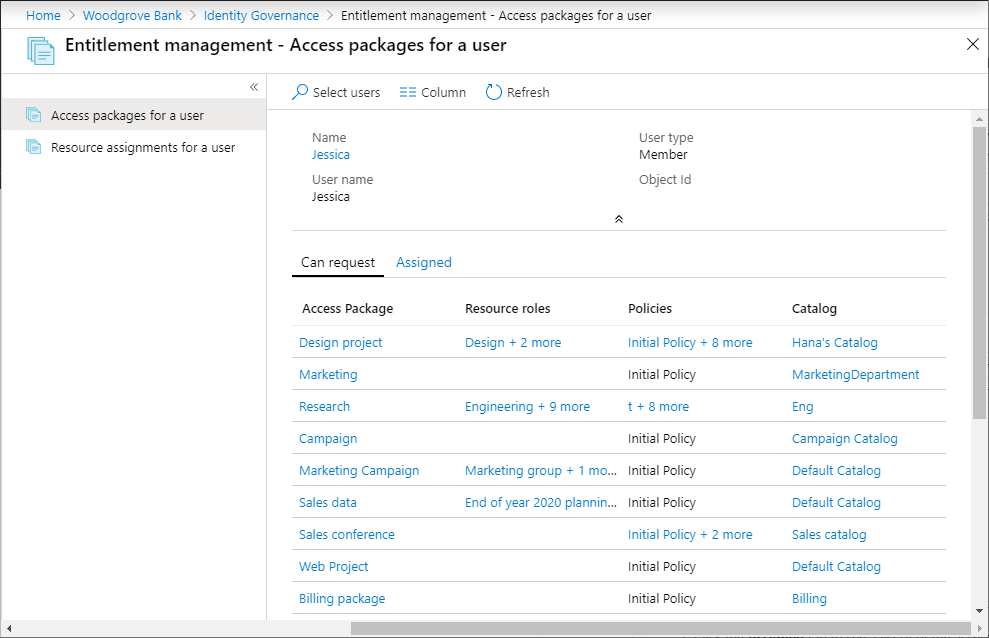
Erişim paketi için birden fazla kaynak rolü veya ilkesi varsa, seçim ayrıntılarını görmek için kaynak rolleri veya ilkeler girişini seçin.
Kullanıcıya atanmış olan erişim paketlerinin listesini görmek için Atanan sekmesini seçin. Bir erişim paketi bir kullanıcıya atandığında, kullanıcının erişim paketindeki tüm kaynak rollerine erişimi olduğu anlamına gelir.
Kullanıcının kaynak atamalarını görüntüleme
Bu rapor, yetkilendirme yönetiminde kullanıcıya atanmış olan kaynakları listelemenizi sağlar. Bu rapor yetkilendirme yönetimiyle yönetilen kaynaklara yöneliktir. Kullanıcı, yetkilendirme yönetimi dışında dizininizdeki diğer kaynaklara erişebilir.
Önkoşul rolü: Genel yönetici veya Kimlik İdaresi Yönetici istrator
Microsoft Entra yönetim merkezinde en azından Bir Kimlik İdaresi Yönetici istrator olarak oturum açın.
Kimlik idaresi>Yetkilendirme yönetimi>Raporları'na göz atın.
Bir kullanıcı için Kaynak atamaları'ı seçin.
Kullanıcı seç bölmesini açmak için Kullanıcıları seç'i seçin.
Listede kullanıcıyı bulun ve seç'i seçin.
Kullanıcıya atanmış olan kaynakların listesi görüntülenir. Listede ayrıca kaynak rolünü aldıkları erişim paketi ve ilkenin yanı sıra erişim için başlangıç ve bitiş tarihi de gösterilir.
Bir kullanıcı iki veya daha fazla pakette aynı kaynağa erişim elde ettiyse, her paketi ve ilkeyi görmek için bir ok seçebilirsiniz.
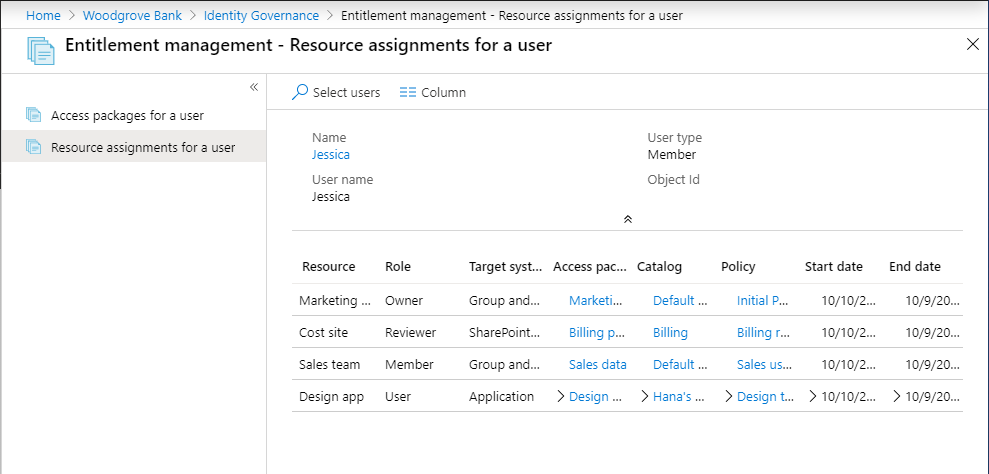
Kullanıcının isteğinin durumunu belirleme
Bir kullanıcının erişim paketine nasıl erişim istediği ve aldığı hakkında ek ayrıntılar almak için Microsoft Entra denetim günlüğünü kullanabilirsiniz. Özellikle, ve kategorilerindeki EntitlementManagementUserManagement günlük kayıtlarını kullanarak her isteğin işleme adımlarıyla ilgili ek ayrıntılara ulaşabilirsiniz.
Microsoft Entra yönetim merkezinde en azından Bir Kimlik İdaresi Yönetici istrator olarak oturum açın.
Kimlik idaresi>Yetkilendirme yönetimi>Denetim günlüklerine göz atın.
En üstte, aradığınız denetim kaydına
EntitlementManagementbağlı olarak Kategori'yi veyaUserManagementolarak değiştirin.Uygula’yı seçin.
Günlükleri indirmek için İndir'i seçin.
Microsoft Entra Id yeni bir istek aldığında, kategorinin EntitlementManagement ve Etkinliğingenellikle User requests access package assignmentolduğu bir denetim kaydı yazar. Microsoft Entra yönetim merkezinde oluşturulan bir doğrudan atama söz konusu olduğunda, denetim kaydının Etkinlik alanı olur Administrator directly assigns user to access packageve atamayı gerçekleştiren kullanıcı ActorUserPrincipalName tarafından tanımlanır.
Microsoft Entra Id, istek devam ederken aşağıdakiler dahil olmak üzere ek denetim kayıtları yazar:
| Kategori | Aktivite | İstek durumu |
|---|---|---|
EntitlementManagement |
Auto approve access package assignment request |
İstek onay gerektirmez |
UserManagement |
Create request approval |
İstek için onay gerekiyor |
UserManagement |
Add approver to request approval |
İstek için onay gerekiyor |
EntitlementManagement |
Approve access package assignment request |
Talep onaylandı |
EntitlementManagement |
Ready to fulfill access package assignment request |
İstek onaylandı veya onay gerektirmez |
Kullanıcıya erişim atandığında Microsoft Entra Id, EtkinlikFulfill access package assignment içeren kategori için EntitlementManagement bir denetim kaydı yazar. Erişimi alan kullanıcı ActorUserPrincipalName alanı tarafından tanımlanır.
Erişim atanmamışsa, Microsoft Entra Id etkinlik Deny access package assignment request içeren kategori için EntitlementManagement bir denetim kaydı yazar. İstek onaylayan tarafından reddedildiyse veya Access package assignment request timed out (no approver action taken)istek onaylayan onay almadan önce zaman aşımına uğradıysa.
Kullanıcının erişim paketi atamasının süresi dolduğunda, kullanıcı tarafından iptal edildiğinde veya bir yönetici tarafından kaldırıldığında Microsoft Entra Id, etkinliğiRemove access package assignmentolan kategori için EntitlementManagement bir denetim kaydı yazar.
Bağlı kuruluşların listesini indirme
Önkoşul rolü: Global Yönetici istrator veya Identity Governance Yönetici istrator
Microsoft Entra yönetim merkezinde en azından Bir Kimlik İdaresi Yönetici istrator olarak oturum açın.
Kimlik idaresi>Yetkilendirme yönetimi> Bağlan kuruluşlara göz atın.
Bağlan kuruluşlar sayfasında İndir'i seçin.
Erişim paketi için olayları görüntüleme
Denetim günlüğü olaylarını Azure İzleyici'ye gönderecek şekilde yapılandırdıysanız, Azure İzleyici'de tutulan denetim günlüklerini görüntülemek için yerleşik çalışma kitaplarını ve özel çalışma kitaplarını kullanabilirsiniz.
Erişim paketinin olaylarını görüntülemek için, temel alınan Azure izleyici çalışma alanına (bilgi için bkz . Azure İzleyici'de günlük verilerine ve çalışma alanlarına erişimi yönetme) ve aşağıdaki rollerden birinde erişiminiz olmalıdır:
- Genel yönetici
- Güvenlik yöneticisi
- Güvenlik okuyucusu
- Rapor okuyucusu
- Uygulama yöneticisi
Microsoft Entra yönetim merkezinde Kimlik'i ve ardından İzleme ve sistem durumu altında Çalışma Kitapları'nıseçin. Yalnızca bir aboneliğiniz varsa 3. adıma geçin.
Birden çok aboneliğiniz varsa, çalışma alanını içeren aboneliği seçin.
Access Paket Etkinliği adlı çalışma kitabını seçin.
Bu çalışma kitabında bir zaman aralığı seçin (emin değilseniz Tümü olarak değiştirin) ve bu zaman aralığında etkinliği olan tüm erişim paketlerinin açılan listesinden bir erişim paketi kimliği seçin. Seçilen zaman aralığı sırasında gerçekleşen erişim paketiyle ilgili olaylar görüntülenir.
Her satırda saat, erişim paketi kimliği, işlemin adı, nesne kimliği, UPN ve işlemi başlatan kullanıcının görünen adı bulunur. JSON'a ek ayrıntılar eklenmiştir.
Genel yöneticinin bir kullanıcıyı doğrudan bir uygulama rolüne ataması gibi erişim paketi atamalarından kaynaklanmamış bir uygulama için uygulama rolü atamalarında değişiklikler olup olmadığını görmek isterseniz, Uygulama rolü atama etkinliği adlı çalışma kitabını seçebilirsiniz.